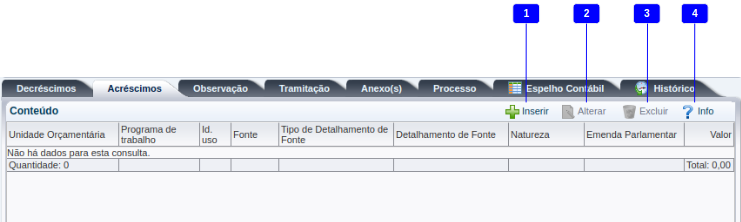Aba Acréscimos - SAO: mudanças entre as edições
Ir para navegação
Ir para pesquisar
imported>Alexandre (Criou página com '800px| 800px| ==Passo a passo== {| class="wikitable" |- ! Sequência ! Campo ! Descrição <!-----------...') |
imported>Elder.alves Sem resumo de edição |
||
| (14 revisões intermediárias por 5 usuários não estão sendo mostradas) | |||
| Linha 1: | Linha 1: | ||
== Descrição == | |||
Nesta aba são informados os itens de acréscimo da solicitação de crédito. | |||
Cada item de acréscimo representa em sua classificação individual, de onde será acrescentado o saldo orçamentário deduzido dos itens de decréscimo. | |||
[[Arquivo:AbaAcréscimos - SA.png|800px|]] | |||
==Descrição da Interface== | |||
== | |||
{| class="wikitable" | {| class="wikitable" | ||
|- | |- | ||
! | ! Identificador | ||
! Campo | ! Campo | ||
! Descrição | ! Descrição | ||
| Linha 15: | Linha 14: | ||
|- | |- | ||
|align="center"| 1 | |align="center"| 1 | ||
|align="center"| | |align="center"| Botão Inserir | ||
|align="left"| | |align="left"| Permite realizar a inclusão do detalhamento da classificação do acréscimo da solicitação de alteração orçamentária. | ||
<!---------------------------------------------------------------> | <!---------------------------------------------------------------> | ||
|- | |- | ||
|align="center"| 2 | |align="center"| 2 | ||
|align="center"| | |align="center"| Botão Alterar | ||
|align="left"|Permite | |align="left"| Permite realizar a alteração do detalhamento da classificação do acréscimo da solicitação de alteração orçamentária selecionada. | ||
<!---------------------------------------------------------------> | <!---------------------------------------------------------------> | ||
|- | |- | ||
|align="center"| 3 | |align="center"| 3 | ||
|align="center"| | |align="center"| Botão Excluir | ||
|align="left"| | |align="left"| Permite realizar a exclusão do detalhamento da classificação do acréscimo da solicitação de alteração orçamentária selecionada. | ||
<!---------------------------------------------------------------> | <!---------------------------------------------------------------> | ||
|- | |- | ||
|align="center"| 4 | |align="center"| 4 | ||
|align="center"| | |align="center"| Botão Info | ||
|align="left"| Permite visualizar as informações adicionais da aba de acréscimos. | |||
|align="left"| | |||
<!---------------------------------------------------------------> | <!---------------------------------------------------------------> | ||
|} | |} | ||
==Navegação== | ==Navegação== | ||
* '''''[[Sistema Computacional]]''''' | * '''''[[Sistema Computacional]]''''' | ||
** '''''[[Execução]]''''' | ** '''''[[Manual de Usuário]]''''' | ||
*** '''''[[Execução Orçamentária]]''''' | *** '''''[[Execução]]''''' | ||
**** '''[[Liberação de Cotas]]''' | **** '''''[[Execução Orçamentária]]''''' | ||
**** '''[[Nota de Crédito]]''' | ***** '''[[Detalhamento de Dotação]]''' | ||
**** '''[[Nota de Dotação]]''' | ***** '''[[Formalização de Crédito Adicional]]''' | ||
**** '''[[Nota de Empenho]]''' | ***** '''[[Importação de Projeção de Receita]]''' | ||
**** '''[[Nota de Liquidação]]''' | ***** '''[[Liberação de Cotas]]''' | ||
**** '''[[Nota de Reserva]]''' | ***** '''[[Nota de Descentralização de Crédito]]''' | ||
**** '''[[Receita Prevista]]''' | ***** '''[[Nota de Crédito]]''' | ||
**** '''[[Rolagem de Cotas]]''' | ***** '''[[Nota de Dotação]]''' | ||
**** '''[[Solicitação de | ***** '''[[Nota de Empenho]]''' | ||
***** '''[[Inserir Solicitação de | ***** '''[[Nota de Liquidação]]''' | ||
***** '''[[Aba Decréscimos - SAO]]''' | ***** '''[[Nota de Reserva]]''' | ||
***** '''[[Aba Acréscimos - SAO]]''' | ***** '''[[Receita Prevista]]''' | ||
***** '''[[Aba Observação - SAO]]''' | ***** '''[[Rolagem de Cotas]]''' | ||
***** '''[[Aba Tramitação - SAO]]''' | ***** '''[[Solicitação de Crédito]]''' | ||
***** '''[[Aba Anexo(s) - SAO]]''' | ****** '''[[Inserir Solicitação de Crédito]]''' | ||
***** '''[[Aba Espelho Contábil - SAO]]''' | ******* '''[[Aba Decréscimos - SAO]]''' | ||
***** '''[[Aba Histórico - SAO]]''' | ******* '''[[Aba Acréscimos - SAO]]''' | ||
******** '''[[Inserir Acréscimos - SAO]]''' | |||
******* '''[[Aba Observação - SAO]]''' | |||
******* '''[[Aba Tramitação - SAO]]''' | |||
******* '''[[Aba Anexo(s) - SAO]]''' | |||
******* '''[[Aba Processo - SAO]]''' | |||
******* '''[[Aba Espelho Contábil - SAO]]''' | |||
******* '''[[Aba Histórico - SAO]]''' | |||
Edição atual tal como às 21h11min de 19 de dezembro de 2018
Descrição
Nesta aba são informados os itens de acréscimo da solicitação de crédito. Cada item de acréscimo representa em sua classificação individual, de onde será acrescentado o saldo orçamentário deduzido dos itens de decréscimo.
Descrição da Interface
| Identificador | Campo | Descrição |
|---|---|---|
| 1 | Botão Inserir | Permite realizar a inclusão do detalhamento da classificação do acréscimo da solicitação de alteração orçamentária. |
| 2 | Botão Alterar | Permite realizar a alteração do detalhamento da classificação do acréscimo da solicitação de alteração orçamentária selecionada. |
| 3 | Botão Excluir | Permite realizar a exclusão do detalhamento da classificação do acréscimo da solicitação de alteração orçamentária selecionada. |
| 4 | Botão Info | Permite visualizar as informações adicionais da aba de acréscimos. |
- Sistema Computacional
- Manual de Usuário
- Execução
- Execução Orçamentária
- Execução
- Manual de Usuário